Cómo utilizar el filtro de mediana en Photoshop CS6
El filtro Mediana (buscarlo en el menú Filtro de ruido) en Photoshop CS6 reduce la diferencia entre los píxeles adyacentes, cambiando los valores de algunos de ellos. En este caso, asigna los valores de la mediana de un grupo de píxeles a la píxel central en el grupo.
El filtro Mediana le da un poco de control. Usted puede elegir el radio del grupo que Photoshop utiliza para calcular el valor de la mediana. La mediana tiende a hacer que una imagen parezca un poco borrosa, ya que reduce el contraste de los píxeles adyacentes. Sin embargo, hace un buen trabajo de suavizar la imagen y la eliminación de los artefactos.
A veces, un poco de desenfoque puede agregar un humor suave, romántica o resplandor angelical que puede mejorar las fotos de glamour, fotos de niños, o incluso algo tan mundano como una flor.
El secreto es aplicar sólo lo suficiente desenfoque para proporcionar el efecto suave que desee sin borrando por completo su tema original. Asumiendo, por supuesto, que el sujeto no merecer obliteration- que los niños son su propia (o los de un amigo cercano o familiar) - y que son, de hecho, de esa variedad angelical raro.
Usted no desea utilizar este efecto sobre otros temas, como los hombres, que por lo general les gusta una apariencia masculina resistente. Muchas personas mayores consideran que las líneas de la edad en sus rostros como insignias de distinción ganaron más de una vida larga y gratificante. No trate de ablandamiento ellos con efectos brillantes, tampoco.
Para agregar un resplandor angelical a su pequeño ángel, sólo tienes que seguir estos pasos:
Abre la imagen en Photoshop.
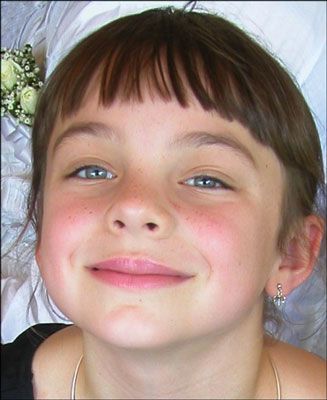
Seleccione Capa-Duplicar capa para crear una copia de la capa de la imagen.
Seleccione Filter-Blur-Gaussian Blur.
Desenfoque gaussiano suaviza la capa superior, produciendo un resplandor luminoso.
Mueva el regulador Radio a la derecha para producir una cantidad moderada de la falta de definición y haga clic en Aceptar para aplicar el efecto borroso.
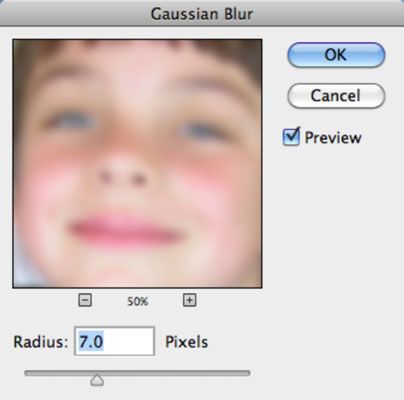
En el panel Capas, seleccione Más claro desde el menú emergente Modos de fusión.
Utilice el control deslizante Opacidad (clic derecho, apuntando la flecha para acceder al control deslizante) para reducir la cantidad de brillo (si es demasiado para su gusto).
Elija Capa Acoplar imagen para combinar todas las capas.
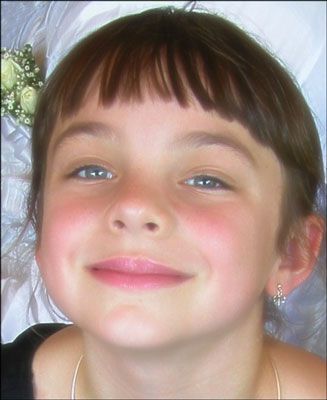
Experimente con diferentes cantidades de Gaussian Blur hasta encontrar el efecto brillante perfecto.




